このページのリンクには広告が含まれています。
評価:4
新しくデスクトップPCを買ったんですが、なるべく配線をシンプルにしたっかったので、無線LANで運用することにしました。
ですが、購入したPCには無線LANを受信するための無線LANアダプタが内蔵されていません。
そこで、USB接続で手軽に使える無線LAN子機を購入することにしました。
いくつかの候補の中からTP-Linkの無線LAN子機「Archer T3U」をチョイス。

欲しかったのは、最新の高速無線LAN規格であるIEEE802.11ac対応で小型の無線LAN子機。
さらに、TP-Linkは同スペックの他社製品に比べてコスパが良いのも魅力です。
今回は、TP-Linkの無線LAN子機「Archer T3U」をレビューします。

ガジェットブロガー
バビ
東京在住のガジェット好き会社員ブロガー。
デザイン性の高いガジェット・スマホ・PC周辺機器を、実体験にもとづき200本以上レビューしています。
経験を活かした専門的かつ正直なレビューをお届けします。
Lit.Link
Archer T3Uの特徴
無線LAN子機は大体どれも似たような外観で大きさもさほど変わりません。
なので、大事なのはその機能。 特に通信速度は大事なポイントです。
高速な回線、Wi-Fiルーターを使っていても、子機によっては最大限速度を出せないことも。
Archer T3Uは、無線LAN子機の最新規格である以下の3点に対応しており、より高速な通信が可能です。
- 無線LAN高速規格「IEEE802.11ac(866+400Mbps)」
- 複数端末との同時通信を可能にする「MU-MIMO(ビームフォーミング)」
- 高速データ通信「USB3.0」
Wi-Fi高速規格「IEEE802.11ac(866+400Mbps)」
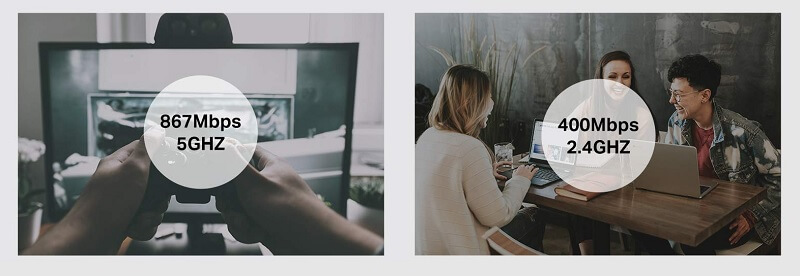
「IEEE802.11」は、無線LANの国際的な標準規格のこと。
最新の高速無線LAN規格がこの「11ac」です。
「11ac」は、それまで一般的だった規格「11n」に比べて、最大で約11倍(理論値)高速な通信が可能。
ただし、11acで使用する5GHz帯域という周波数は、11nの2.4GHz帯域に比べると障害物の影響を受けやすいというデメリットもあります。
Archer T3Uは、11ac、11nの両方の規格に対応。
5GHz時には最大867Mbps、2.4GHz時には最大400Mbpsの高速Wi-Fiで通信ができるので、高画質の動画やオンラインゲームもさくさく楽しむことができます。
※送信するWi-Fiルーターが11acに対応していないと高速通信はできません。
複数端末との同時通信を可能にする「MU-MIMO」
「MIMO」は通信の多重化技術のこと。
従来の方式では、Wi-Fiと複数の端末との接続は、1対1の通信をその都度切り替えて行っていました。
このため、Wi-Fiに接続する端末が増えると、切り替えにかかる時間が増え、速度が低下することになります。
進化した「MUーMIMO」では、特定の端末に向けて電波を発信する「ビームフォーミング」技術によって、 複数の端末とタイムラグのない同時通信が可能になりました。
※送信するWi-Fiルーター側がMU-MIMOに対応していないと高速通信はできません。
高速データ通信「USB3.0」

USB3.0は、差込口がこんなふうに青くなっているUSBの規格です。
差込口が黒い従来のUSBは2.0になります。
その違いは転送速度。
USB3.0は、USB2.0と比べて10倍以上高速な通信が可能です。
もちろん差し込む側のPCもUSB3.0に対応している必要があります。(PC側も差込口は青いです。)
Archer T3Uの外観と付属品
本体の前に見てもらいたいのが外箱。

なんか可愛くないですけ?
でもって本体はこちら。
幅 × 奥行き × 高さ:40.5 × 19.72 × 10.29mm
IEEE802.11ac対応機種としては標準的な大きさです。
ノートPCに挿してみるとこんな感じ。
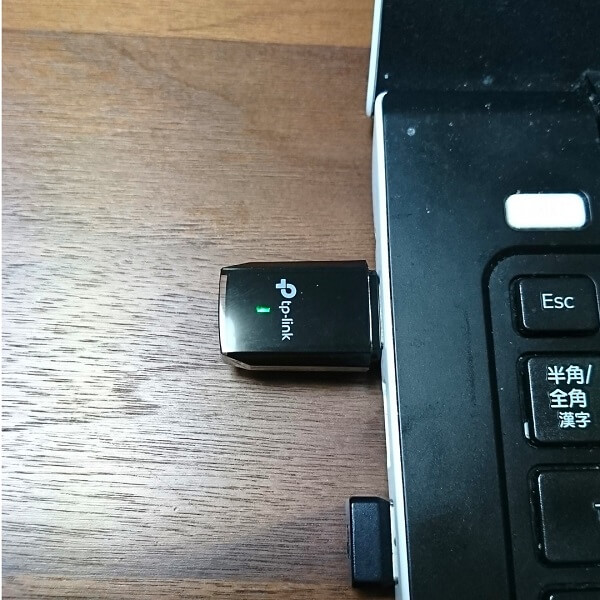
挿してみると思ったより小さく感じます。
通信中は緑のランプが点滅しているので、「ちゃんとつながってる?」という心配もありません。
同梱品はドライバインストール用のCDと説明書・保証書。
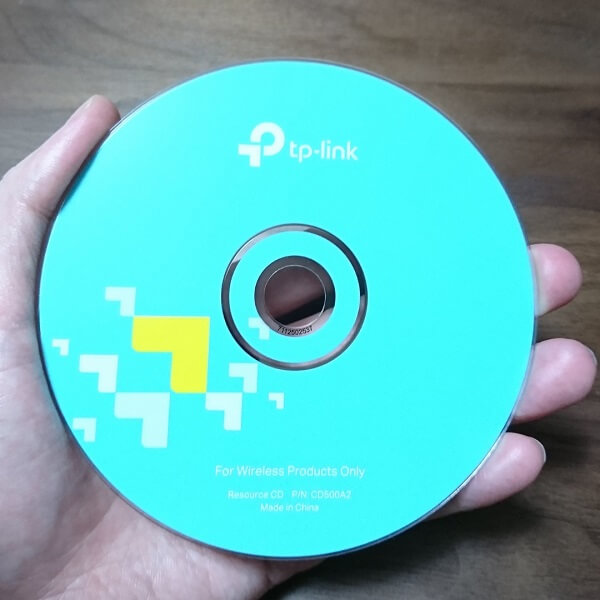
ターコイズブルーのCDも無駄にかわいい。
Archer T3Uの設定方法
Windows10での最初の設定を解説します。(Macにも対応です。)
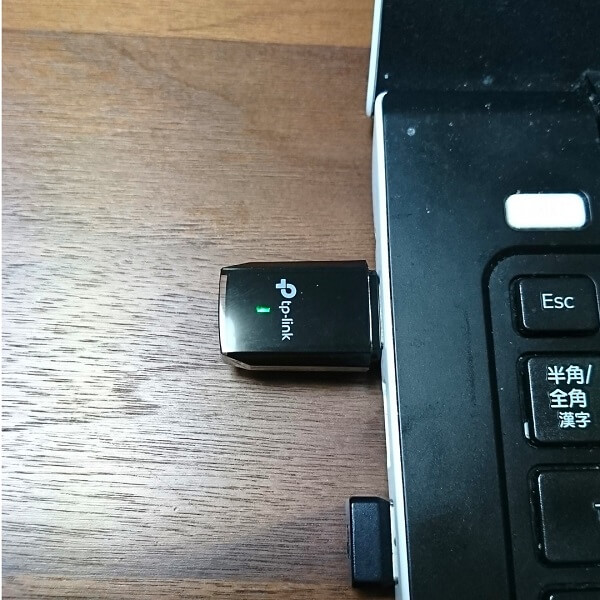
青い差込口のUSB3.0にセットしましょう。
なければ2.0でもOKです。
ドライバーはインストールCDか、公式サイトからダウンロードできる「Setup.exe]を使用します。
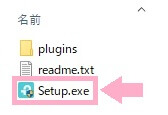
あとはWi-Fiに接続するだけでOKです。
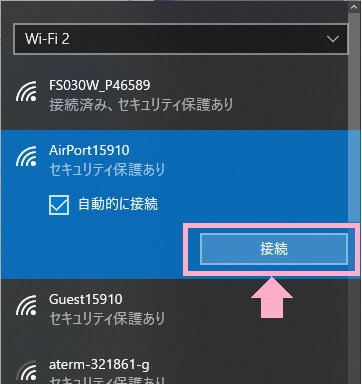
Archer T3Uを使用してみた感想
とりあえず旧式のWi-Fi規格(11n、2.4GHz帯域)しかないノートPCで使用してみました。
そもそも送信側の通信速度が大したことないので、Archer T3Uでも内蔵アダプターでも体感速度に違いはありませんでした。
ただ、通信の安定性は抜群です。
内蔵アダプターだと、ときどき通信がぷつんと途切れてPCを再起動しないと直らないことがあったんですが、数時間使用していも途切れることがありません。
エレコムやバッファローなどの有名メーカーに比べて値段が安かったので、正直少し不安だったんですが、なかなか良い買い物でした。
〇 ここがよかった
- 最新の高速Wi-Fi規格に対応
- 他メーカーに比べて安い
- 通信が安定している
△ ここがイマイチ
- 11nのみ対応の機種よりは大きい
高速Wi-Fi規格でコスパの良い無線LAN子機ならこれで決まりです。
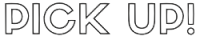

















コメント失礼します。
TP-Linkはバックドア騒動の合った中国メーカーで、アメリカではバックドア疑惑により政府採用から外されているので避けた方がいいです。
>日本太郎様
コメントありがとうございます。
数年前に指摘があったみたいですが、意図的にバックドアをしかけたというよりは、技術的な欠陥の可能性も高いみたいですね。
だいぶ昔なので、今はどうなんでしょうか?
中華メーカーはそのあたりのリスクを踏まえた上で自己責任で使用したほうがいいのかなと思います。